Origin是美国OriginLab公司(其前身为Microcal公司)研发的图形可视化和数据分析软件,是科研人员和工程师常用的数据分析和制图工具。新版本为Origin 2023。
软件特点
使用Origin就像使用Excel和Word那样简单,只需点击鼠标,选择菜单命令就可以完成大部分工作,获得满意的结果。
像Excel和Word一样,Origin是个多文档界面应用程序。它将工作都保存在Project(*.OPJ)文件中。该文件可以包含多个子窗口,如Worksheet,Graph,Matrix,Excel等。各子窗口之间是相互关联的,可以实现数据的即时更新。子窗口可以随Project文件一起存盘,也可以单独存盘,以便其他程序调用。
Origin是商业,学术和政府实验室,科学家和工程师所需要的数据分析和绘图软件。Origin为初学者提供了易于使用的界面,并且随着您对应用程序的熟悉程度,还可以执行高等自定义。
原始图和分析结果可以自动更新数据或参数更改,从而允许您为重复任务创建模板或从用户界面执行批处理操作,而无需编程。通过安装我们网站上提供的应用程序,扩展Origin的功能。连接其他应用程序,如MATLAB,LabVIEW或Microsoft Excel,或使用我们的脚本和C语言,嵌入式Python或R控制台在Origin中创建自定义例程。
使用Origin Pro将您的数据分析提升到新的水平。除了Origin的功能外,Origin Pro还提供了用于峰值拟合,表面拟合,统计和信号处理的分析工具和应用程序。
功能介绍
一、制图
通过100多种内置图形类型以及对元素的点击自定义,Origin可以创建和自定义发布质量的图形。您可以添加其他轴和面板,添加,删除绘图等以满足您的需求。批量绘制具有数据结构的新图形,或将自定义图形保存为图形模板或将自定义元素保存为图形主题以备将来使用。
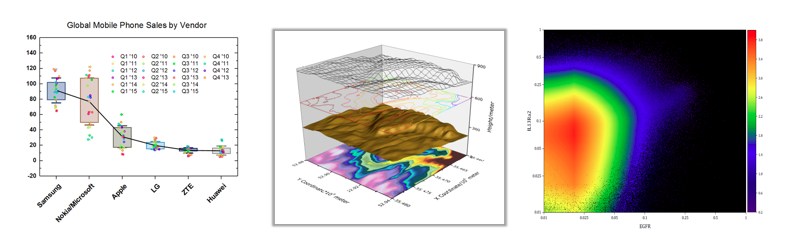
1. 图形类型
例如:柱形图和条形图:基本,堆叠,分组
浮动柱状图和条形图
桥型图
2D饼图
线图
散点图(带X,Y错误栏,列散点,下拉线,颜色图,尺寸图)
线+符号图
面积图(面积,堆积面积,填充面积)
多轴和多面板图等
2. 多轴和面板
1)多轴和多面板模板
内置多轴和多面板模板,如Double Y,Multiple-Y,4-Panel,Vertical和Horizontal Stack Panels
创建自己的多轴或多层图形并另存为模板以便重复使用
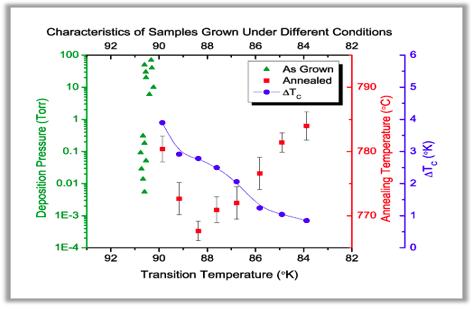
2)添加,排列,调整大小和链接图层
按页面或单位设置图层单位
调整面板的大小,对齐,切换,移动,链接和重新排序
链接层的位置和尺寸(按比例)
通过直线1:1链接不同层中的轴,公式或按指定值对齐
对于多面板图形,请在方向上使用公共轴刻度
均匀分布图层
跨图层自定义属性
3)合并和提取
将多个独立推行窗口合并为图形
将多面板提取到单独的窗口中
将图表从单个图层提取到多个图层
3. 分组数据图
使用分组数据,只需单击绘图菜单,即可在Origin中创建多面板图形
群集图(线,散点图和列)
分组列/散点图
各类型的格子图
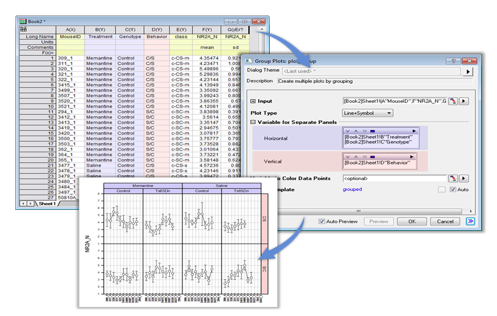
二、数据探索
1. 缩放和平移
放大图表和区域
缩放并平移到所需的X/Y比例
放大感兴趣的区域并在二层显示详细信息
在第二张图中放大重叠的多层图的区域(按住CTRL键时使用“放大”工具)
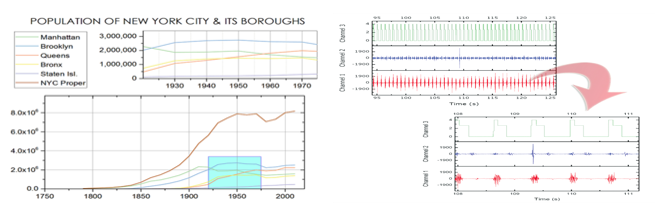
2. 更改或删除数据点
使用遮罩工具从分析中排除数据点或从显示中隐藏点
更改或删除数据点
3. 检查数据点和相关数据
使用数据读取器读取数据图的坐标,行索引或相关的信息
使用屏幕阅读器读取图形中位置的坐标
数据突出显示
数据点工具提示
情节突出显示
当突出显示图形中的数据图时,图层显示工作表中的列
工作表的条件格式
三、探索性分析
Origin提供了几个工具,可以通过与图表中绘制的数据进行交互来执行探索性分析
使用感兴趣区域(ROI)框以交互方式选择数据范围
移动或调整ROI大小时查看即时结果
从分析生成详细报告
自定义视觉结果和报告设置的选项
将设置另存为主题以供重复使用
对图形层或页面的数据图重复分析
相同或不同的小工具可以在同一图中多次应用
暂时隐藏ROI框以进行打印和导出
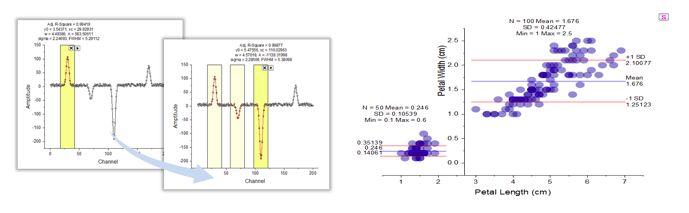
四、曲线和曲面拟合
Origin提供各种用于线性,多项式和非线性曲线和曲面拟合的工具。拟合程序使用的算法,以下部分概述了主要功能的摘要。
选项和控制
数据输入。从工作表或图表中选择
以图形方式或通过数开始或结束值指定子数据范围
独立的,全局的或以连接复制模式拟合多个数据集
全局拟合允许跨数据集共享参数
从类别中排列的近200个内置拟合功能中进行选择
五、峰值分析
Origin提供了几种峰分析功能,从基线校正到峰值发现,峰积分,峰值反褶积和拟合。以下部分列出了峰分析的主要功能。
1. 基线检测
自动和手动选项,用于查找基线或使用现有数据集
方法包括二阶导数,XPS和不对称Least Squares
交互式添加/修改锚点
使用非线性函数对基线点进行插值和拟合
减去基线,或将基线拟合作为结尾峰拟合的一部分
2. Peak Finding
用于查找和添加峰的自动和手动选项
方法包括局部max,窗口搜索,残差和一阶/二阶导数来查找隐藏峰
从预定于的数据列表或主题加载峰
平滑数据或导数以定位噪声数据中的峰
按阈值或峰数过滤峰
查找正峰和/或负峰
交互添加,修改或删除峰
使用数据中峰位置的x,y或行索引标记峰
3. 峰值积分
峰值积分的选项包括:
自动或用户指定的积分窗口宽度
以图形方式调整各个峰的宽度
从基线或从y=0积分
报告数量,高度,面积,面积,质心,半高宽和左/右半角宽度
4. 批量峰分析PRO
Origin中有多个数据集的批量峰分子选项:
使用积分和峰值小工具分析图层内或图层之间的多条曲线
使用预定义的峰分子主题来分析多个数据集或文件
输出包含每个数据集或文件的峰值参数的自定义报告表
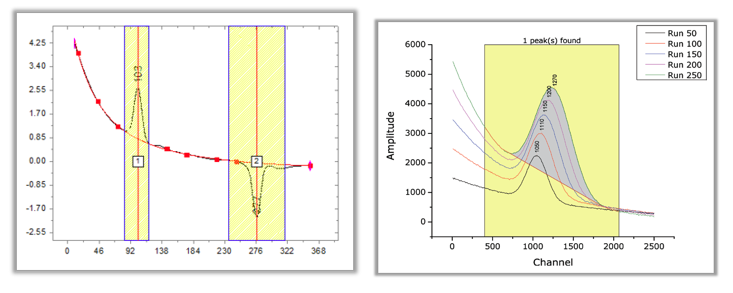
5. 峰值拟合
完成基线检测和峰值发现后,Origin提供了几个峰值拟合选项:
从超过25种内置峰值功能中进行选择,或创建自己的峰值功能
使用相同的函数形式拟合峰值,或为峰指定不同的函数
峰值反褶积以解决重叠或隐藏的峰值。
固定峰参数的界限和约束
在峰之间共享参数
控制拟合过程,包括逐步迭代
详细报告,包括拟合统计量,残差以及单个和累积拟合线的图形
超过25个峰属性用于报告,包括按方差,偏度和峰超额计算的峰面积
用可自定义的峰属性表拟合摘要图
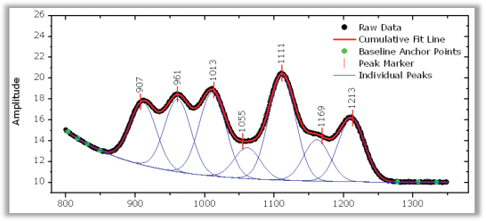
六、统计
Origin提供了大量用于统计分析的工具。
此外,Origin还提供Stats Advisor 应用程序,帮助用户以交互方式选择合适的统计测试,分析工具或应用程序:
描述性统计
非参数测试
方差分析
多变量分析
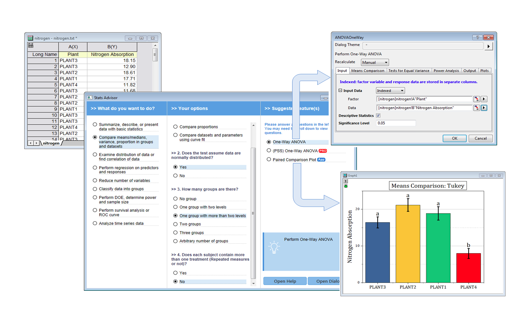
下面跟着小编一起学习安装教程:
1.联系本站客服下载安装包
2.解压下载的安装包。
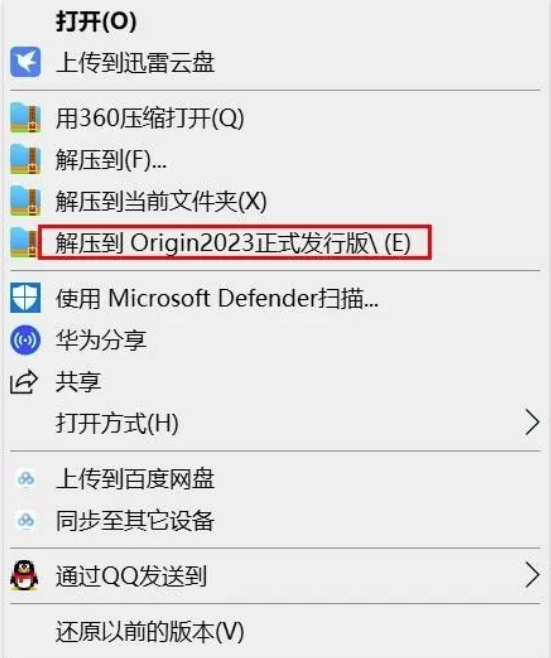
3.双击安装程序。
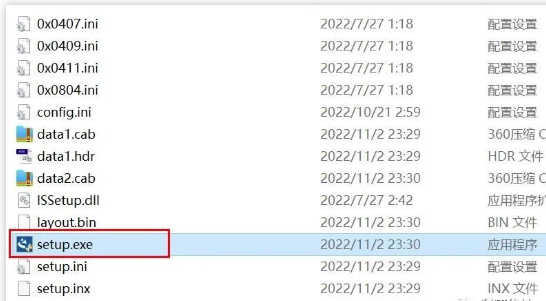
4.下一步。
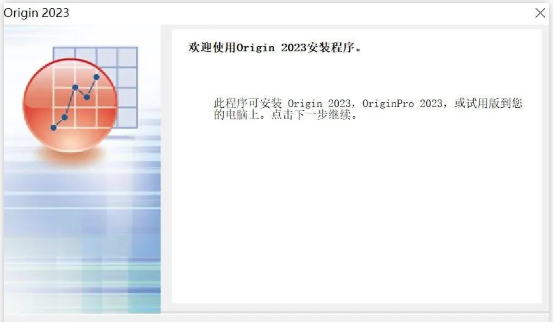
5.同意许可。
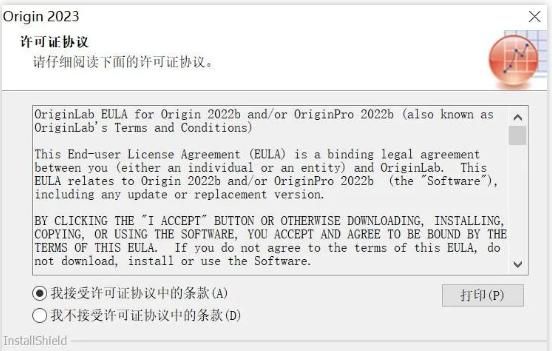
6.选择安装产品(需要序列号)。
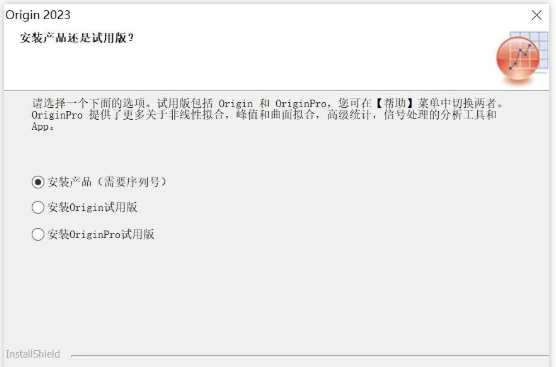
7.填写对应信息。序列号从邮箱复制过来。
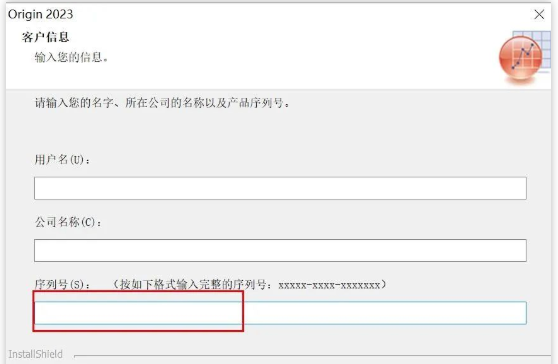
8.确定信息。
9.点击更改安装目录,建议安装到D盘或者其他非系统盘。
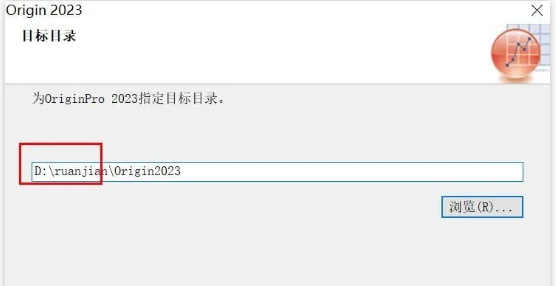
10.确定下一步。
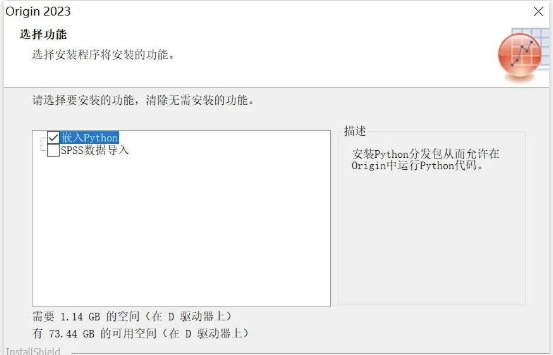
11.选择所有用户。
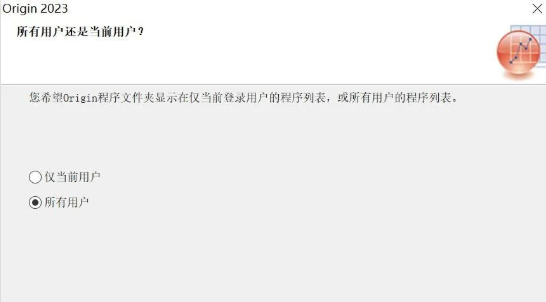
12.下一步。
13.下一步。
14.安装完成。
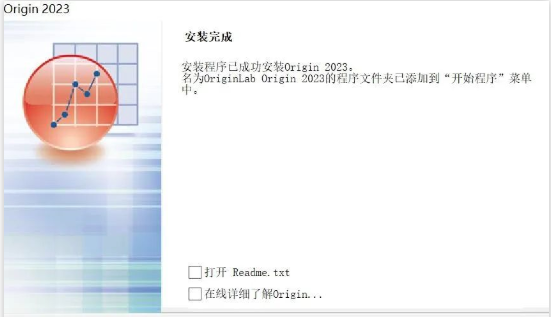
15.双击快捷方式,会提示产品密钥,将邮箱里的复制过来即可。
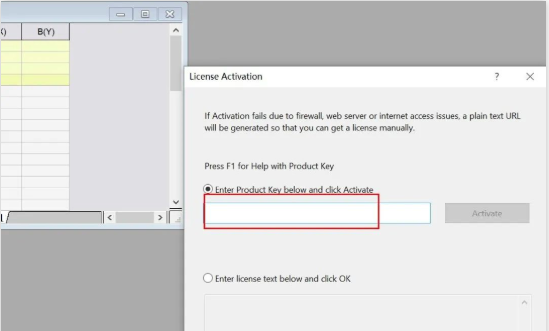
16.现在就激活成功了。
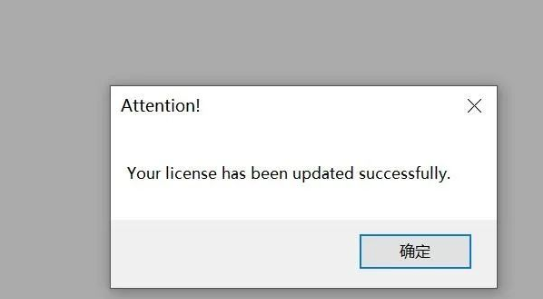
17.点击帮助,更改语言。
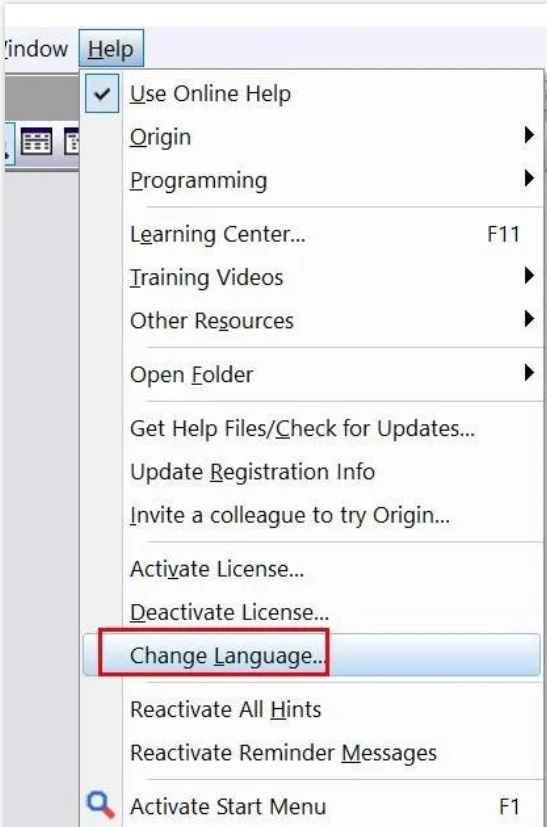
18.选择中文即可,如果喜欢使用英文版,这步可以忽略。
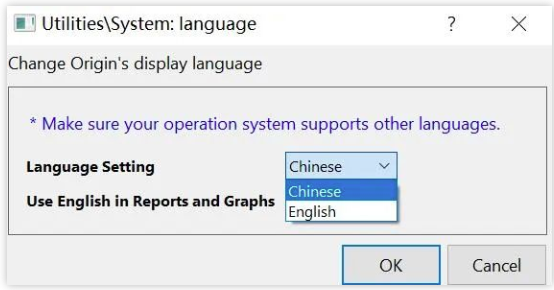
19.最后再重新打开Origin2023,现在就是中文版本啦。喜欢的同学,赶紧去安装使用吧!
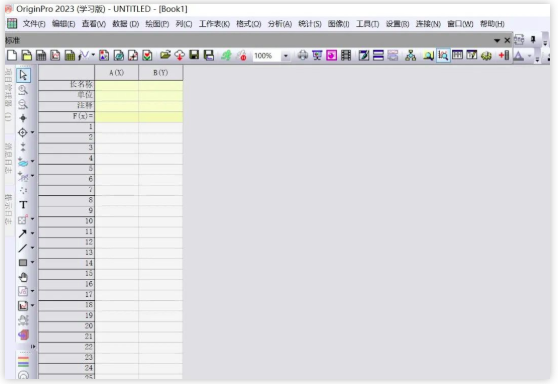
上一条:Origin2022版本新要素
下一条:Origin常用的几个技巧